在电脑系统出现问题或者需要清理整理硬盘空间时,光盘重装系统是一个不错的选择。本文将详细介绍如何启动电脑光盘重装系统的步骤,帮助读者轻松解决问题。
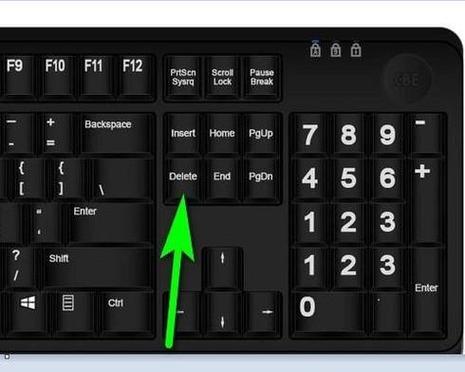
1.如何制作启动盘:利用光盘刻录软件制作启动盘,确保光盘上有系统镜像文件和引导程序。
2.确认电脑支持从光盘启动:在电脑开机时按下Del或F2键进入BIOS设置界面,找到Boot选项,确保光驱位于启动顺序的第一位。

3.将光盘插入光驱:将制作好的启动盘插入电脑的光驱中,并保存设置,然后重新启动电脑。
4.进入光盘引导界面:重启后,电脑会自动从光盘启动,进入光盘引导界面。
5.选择系统安装方式:根据个人需求和情况,选择“全新安装”或者“修复安装”。

6.配置安装选项:按照提示,选择安装目标、分区设置、格式化等选项,然后点击下一步继续。
7.等待系统文件复制:系统开始复制文件到电脑硬盘,这个过程可能需要一些时间,请耐心等待。
8.安装系统驱动程序:系统文件复制完成后,会自动进入到系统驱动程序的安装界面,根据提示进行操作。
9.输入产品密钥:根据自己的Windows版本,输入正确的产品密钥,完成系统的激活。
10.选择时间和地区设置:根据个人喜好,选择正确的时区和地区设置,然后点击下一步继续。
11.创建用户账户:输入用户名和密码等信息,创建个人用户账户,然后点击下一步继续。
12.更新系统和驱动程序:系统安装完成后,及时更新系统和各种驱动程序,确保电脑正常运行和安全。
13.安装常用软件:根据个人需求,安装必要的常用软件,如办公软件、浏览器、杀毒软件等。
14.还原个人文件和设置:如果之前备份了个人文件和设置,可以通过还原功能将其导入新系统中。
15.完成重装系统:重装系统完成后,重启电脑,享受全新的操作体验吧!
通过本文的步骤,我们可以轻松启动电脑光盘重装系统,解决系统问题和清理硬盘空间,让电脑更加稳定和高效。重装系统前请务必备份重要的个人文件,并注意选择合适的系统镜像和驱动程序。祝大家顺利完成重装系统的过程!





